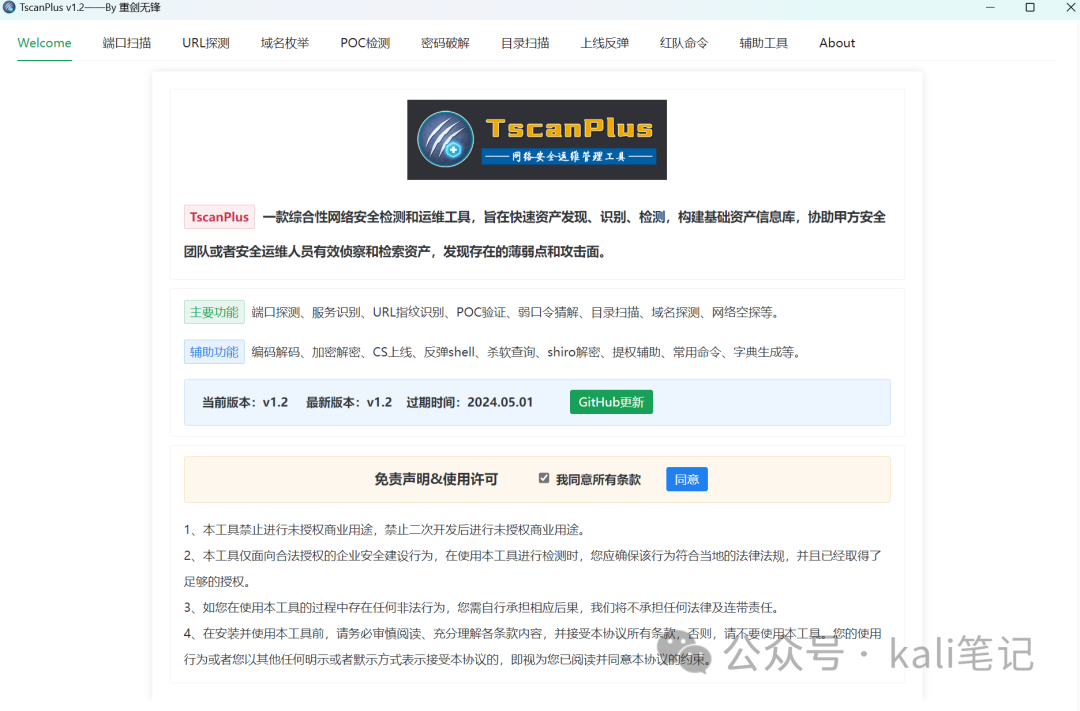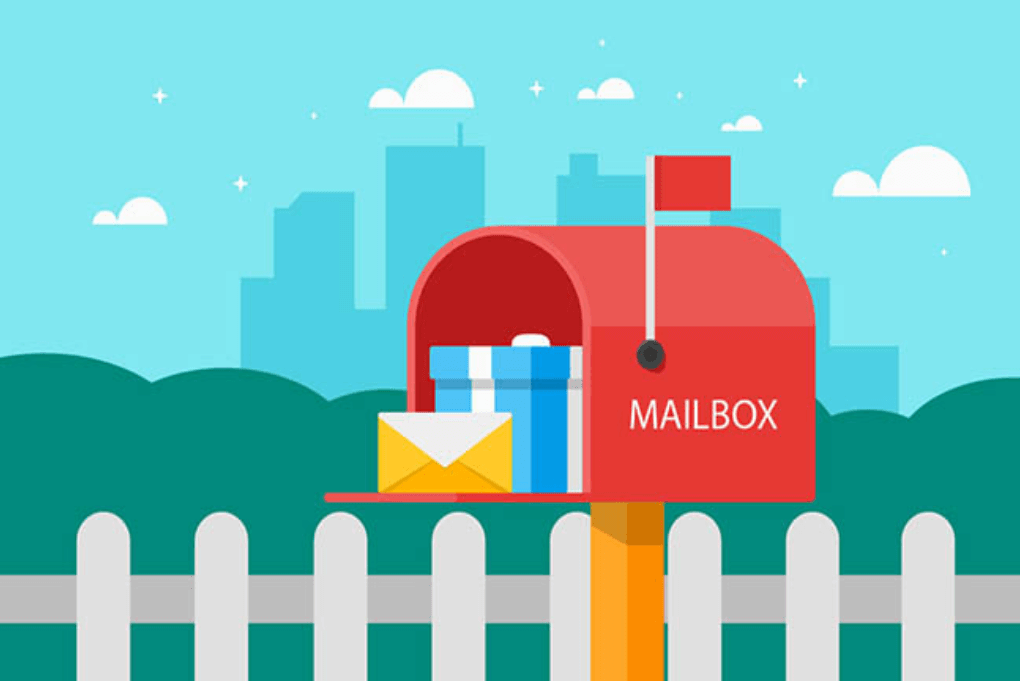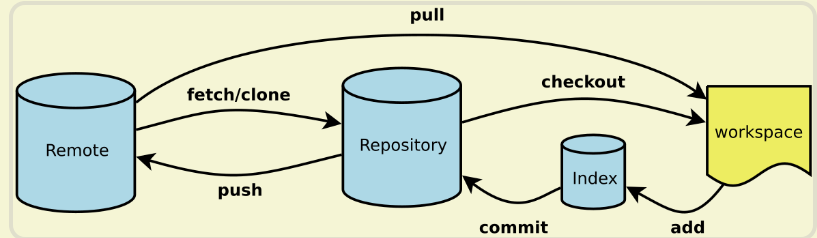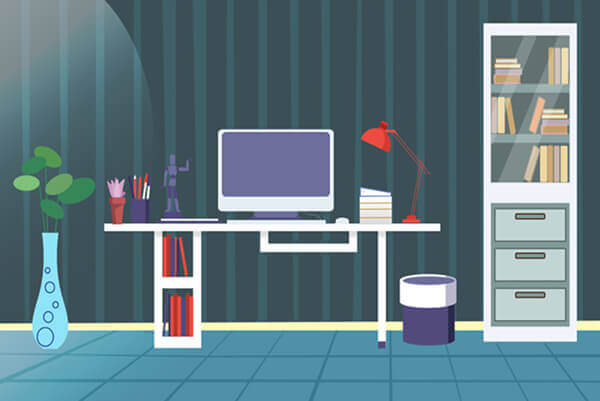搜索到
17
篇与
的结果
-
 一款自动化渗透工具包 TscanPlus 对于刚入门网络安全的小伙伴而言,对于各种工具的使用算是头疼的了。不是工具的运行环境有问题,就是工具的使用命令记不住。故而为大家介绍一款综合渗透扫描工具。关于TscanPlus 是一款综合性网络安全检测和运维工具,旨在快速资产发现、识别、检测,构建基础资产信息库,协助甲方安全团队或者安全运维人员有效侦察和检索资产,发现存在的薄弱点和攻击面。安装本我们直接在Windows平台下运行。双击exe文件即可,无需安装。我们在作者的 项目地址 : https://github.com/TideSec/TscanPlus/releases 下载对应的包即可。主要功能端口扫描 端口扫描是前期信息收集的重要手段。为了简单明了,作者提供了常见的web端口、top100、常见RCE端口等等。并且在扫描结果中,从Banner信息中可以得到相关服务的名称。URL探测 这个功能主要检测该站长都是利用了哪些框架,如WP Typecho DZ php mysql等常见的程序类型和系统服务。子域名查找 子域名查找也是我们在信息收集中重要的环节之一。以通过旁站漏洞来获取系统Shell。漏洞检测 作者提供了约400多个已知漏洞。输入目标后可快速检测常见的漏洞。密码破解 支持常见的SSH PDP MYSQL FTP等常见服务的密码破解。目录扫描 通过目录扫描,可以发现站点的一些敏感目录,如站点后台地址等。辅助功能作者为了方便初学者学习,在里面集成了常见的 CS MSF NC等工具上线的命令。原文出处:https://mp.weixin.qq.com/s/U3Hm5DoqWdTOUS8GSabRdw
一款自动化渗透工具包 TscanPlus 对于刚入门网络安全的小伙伴而言,对于各种工具的使用算是头疼的了。不是工具的运行环境有问题,就是工具的使用命令记不住。故而为大家介绍一款综合渗透扫描工具。关于TscanPlus 是一款综合性网络安全检测和运维工具,旨在快速资产发现、识别、检测,构建基础资产信息库,协助甲方安全团队或者安全运维人员有效侦察和检索资产,发现存在的薄弱点和攻击面。安装本我们直接在Windows平台下运行。双击exe文件即可,无需安装。我们在作者的 项目地址 : https://github.com/TideSec/TscanPlus/releases 下载对应的包即可。主要功能端口扫描 端口扫描是前期信息收集的重要手段。为了简单明了,作者提供了常见的web端口、top100、常见RCE端口等等。并且在扫描结果中,从Banner信息中可以得到相关服务的名称。URL探测 这个功能主要检测该站长都是利用了哪些框架,如WP Typecho DZ php mysql等常见的程序类型和系统服务。子域名查找 子域名查找也是我们在信息收集中重要的环节之一。以通过旁站漏洞来获取系统Shell。漏洞检测 作者提供了约400多个已知漏洞。输入目标后可快速检测常见的漏洞。密码破解 支持常见的SSH PDP MYSQL FTP等常见服务的密码破解。目录扫描 通过目录扫描,可以发现站点的一些敏感目录,如站点后台地址等。辅助功能作者为了方便初学者学习,在里面集成了常见的 CS MSF NC等工具上线的命令。原文出处:https://mp.weixin.qq.com/s/U3Hm5DoqWdTOUS8GSabRdw -
 分享常用的40个网站制作技巧 将彻底屏蔽鼠标右键οncοntextmenu= "window.event.returnValue=false " 可用于Table<table border οncοntextmenu=return(false)> <td> no </td></table> 取消选取、防止复制<body onselectstart= "return false "> 不准粘贴οnpaste= "return false " 防止复制οncοpy= "return false; " oncut= "return false; " IE地址栏前换成自己的图标<link rel= "Shortcut Icon " href= "favicon.ico ">可以在收藏夹中显示出你的图标<link rel= "Bookmark " href= "favicon.ico "> 关闭输入法<input style= "ime-mode:disabled "> 永远都会带着框架<script language= "JavaScript "> if (window == top)top.location.href = "frames.htm "; //frames.htm为框架网页 </script>防止被人frame<SCRIPT LANGUAGE=JAVASCRIPT> if (top.location != self.location)top.location=self.location; </SCRIPT>网页将不能被另存为<noscript> <iframe src= "/blog/*.html> "; </iframe> </noscript>查看网页源代码<input type=button value=查看网页源代码 οnclick= "window.location = "view-source: "+ "http://www.williamlong.info " ">删除时确认<a href= "javascript:if(confirm( "确实要删除吗? "))location= "boos.asp?&areyou=删除&page=1 " "> 删除 </a>取得控件的绝对位置//Javascript <script language= "Javascript "> function getIE(e){ var t=e.offsetTop; var l=e.offsetLeft; while(e=e.offsetParent) alert( "top= "+t+ "/nleft= "+l); } </script> //VBScript <script language= "VBScript "> function getIE() dim t,l,a,b set a=document.all.img1 t=document.all.img1.offsetTop l=document.all.img1.offsetLeft while a.tagName <> "BODY " set a = a.offsetParent t=t+a.offsetTop l=l+a.offsetLeft wend msgbox "top= "&t&chr(13)& "left= "&l,64, "得到控件的位置 " end function </script>光标是停在文本框文字的最后<script language= "javascript "> function cc() { var e = event.srcElement; var r =e.createTextRange(); r.moveStart( "character ",e.value.length); r.collapse(true); r.select(); } </script> <input type=text name=text1 value= "123 " οnfοcus= "cc() ">判断上一页的来源javascript: document.referrer最小化、最大化、关闭窗口<object id=hh1 classid= "clsid:ADB880A6-D8FF-11CF-9377-00AA003B7A11 "> <param name= "Command " value= "Minimize "> </object> <object id=hh2 classid= "clsid:ADB880A6-D8FF-11CF-9377-00AA003B7A11 "> <param name= "Command " value= "Maximize "> </object> <OBJECT id=hh3 classid= "clsid:adb880a6-d8ff-11cf-9377-00aa003b7a11 "> <PARAM NAME= "Command " VALUE= "Close "> </OBJECT> <input type=button value=最小化 οnclick=hh1.Click()> <input type=button value=最大化 οnclick=hh2.Click()> <input type=button value=关闭 οnclick=hh3.Click()> 本例适用于IE屏蔽功能键Shift,Alt,Ctrl<script> function look(){ if(event.shiftKey) alert( "禁止按Shift键! "); //可以换成ALT CTRL } document.οnkeydοwn=look; </script>网页不会被缓存<META HTTP-EQUIV= "pragma " CONTENT= "no-cache "> <META HTTP-EQUIV= "Cache-Control " CONTENT= "no-cache, must-revalidate "> <META HTTP-EQUIV= "expires " CONTENT= "Wed, 26 Feb 1997 08:21:57 GMT "> 或者 <META HTTP-EQUIV= "expires " CONTENT= "0 ">怎样让表单没有凹凸感?<input type=text style= "border:1 solid #000000 "> 或 <input type=text style= "border-left:none; border-right:none; border-top:none; border-bottom:1 solid #000000 "> </textarea>div span layer的区别<div> (division)用来定义大段的页面元素,会产生转行 <span> 用来定义同一行内的元素,跟</div>的唯一区别是不产生转行 </layer> 是ns的标记,ie不支持,相当于 让弹出窗口总是在最上面:<body οnblur= "this.focus(); ">不要滚动条?让竖条没有: <body style= "overflow:scroll;overflow-y:hidden "> </body> 让横条没有: <body style= "overflow:scroll;overflow-x:hidden "> </body> 两个都去掉?更简单了 <body scroll= "no "> </body>怎样去掉图片链接点击后,图片周围的虚线?<a href= "# " onFocus= "this.blur() "> <img src= "/blog/logo.jpg " border=0> </a>电子邮件处理提交表单<form name= "form1 " method= "post " action= "mailto:****@***.com " enctype= "text/plain "> <input type=submit> </form>在打开的子窗口刷新父窗口的代码里如何写?window.opener.location.reload()如何设定打开页面的大小<body οnlοad= "top.resizeTo(300,200); "> 打开页面的位置 <body οnlοad= "top.moveBy(300,200); ">在页面中如何加入不是满铺的背景图片,拉动页面时背景图不动<STYLE> body {background-image:url(/blog/logo.gif); background-repeat:no-repeat; background-position:center;background-attachment: fixed} </STYLE>检查一段字符串是否全由数字组成<script language= "Javascript "> function checkNum(str){return str.match(//D/)==null} alert(checkNum( "1232142141 ")) alert(checkNum( "123214214a1 ")) </script>获得一个窗口的大小document.body.clientWidth; document.body.clientHeight怎么判断是否是字符if (/[^/x00-/xff]/g.test(s)) alert( "含有汉字 "); else alert( "全是字符 ");TEXTAREA自适应文字行数的多少<textarea rows=1 name=s1 cols=27 onpropertychange= "this.style.posHeight=this.scrollHeight "> </textarea>日期减去天数等于第二个日期<script language=Javascript> function cc(dd,dadd) { //可以加上错误处理 var a = new Date(dd) a = a.valueOf() a = a - dadd * 24 * 60 * 60 * 1000 a = new Date(a) alert(a.getFullYear() + "年 " + (a.getMonth() + 1) + "月 " + a.getDate() + "日 ") } cc( "12/23/2002 ",2) </script>选择了哪一个Radio<HTML> <script language= "vbscript "> function checkme() for each ob in radio1 if ob.checked then window.alert ob.value next end function </script> <BODY> <INPUT name= "radio1 " type= "radio " value= "style " checked> Style <INPUT name= "radio1 " type= "radio " value= "barcode "> Barcode <INPUT type= "button " value= "check " οnclick= "checkme() "> </BODY> </HTML>脚本永不出错<SCRIPT LANGUAGE= "JavaScript "> <!-- Hide function killErrors() { return true; } window.onerror = killErrors; // --> </SCRIPT>ENTER键可以让光标移到下一个输入框<input οnkeydοwn= "if(event.keyCode==13)event.keyCode=9 "> 问题点数:0 回复次数:60 显示所有回复显示星级回复显示楼主回复 netnpc cooly 等 级: 发表于:2007-11-14 12:05:271楼 得分:0检测某个网站的链接速度:把如下代码加入 区域中:<script language=Javascript> tim=1 setInterval( "tim++ ",100) b=1 var autourl=new Array() autourl[1]= "www.njcatv.net " autourl[2]= "javacool.3322.net " autourl[3]= "www.sina.com.cn " autourl[4]= "www.nuaa.edu.cn " autourl[5]= "www.cctv.com " function butt(){ document.write( " <form name=autof> ") for(var i=1;i <autourl.length;i++) document.write( " <input type=text name=txt "+i+ " size=10 value= "/blog/测试中......> " =》 <input type=text name=url "+i+ " size=40> =》 <input type=button value=GO οnclick=window.open(this.form.url "+i+ ".value)> <br/> ") document.write( " <input type=submit value=刷新> </form> ") } butt() function auto(url) else b++ } function run(){for(var i=1;i <autourl.length;i++)document.write( " <img src=http:// "+autourl+ "/ "+Math.random()+ " width=1 height=1 οnerrοr=auto( "http:// "+autourl+ " ")> ")} run() </script>各种样式的光标auto :标准光标default :标准箭头hand :手形光标wait :等待光标text :I形光标vertical-text :水平I形光标no-drop :不可拖动光标not-allowed :无效光标help :?帮助光标all-scroll :三角方向标move :移动标crosshair :十字标e-resizen-resizenw-resizew-resizes-resizese-resizesw-resize页面进入和退出的特效进入页面<meta http-equiv= "Page-Enter " content= "revealTrans(duration=x, transition=y) ">推出页面<meta http-equiv= "Page-Exit " content= "revealTrans(duration=x, transition=y) ">这个是页面被载入和调出时的一些特效。duration表示特效的持续时间,以秒为单位。transition表示使用哪种特效,取值为1-23: 0 矩形缩小 1 矩形扩大 2 圆形缩小 3 圆形扩大 4 下到上刷新 5 上到下刷新 6 左到右刷新 7 右到左刷新 8 竖百叶窗 9 横百叶窗 10 错位横百叶窗 11 错位竖百叶窗 12 点扩散 13 左右到中间刷新 14 中间到左右刷新 15 中间到上下 16 上下到中间 17 右下到左上 18 右上到左下 19 左上到右下 20 左下到右上 21 横条 22 竖条 23 以上22种随机选择一种在规定时间内跳转<META http-equiv=V= "REFRESH " content= "5;URL=http://www.williamlong.info ">网页是否被检索<meta name= "ROBOTS " content= "属性值 "> 其中属性值有以下一些: 属性值为 "all ": 文件将被检索,且页上链接可被查询; 属性值为 "none ": 文件不被检索,而且不查询页上的链接; 属性值为 "index ": 文件将被检索; 属性值为 "follow ": 查询页上的链接; 属性值为 "noindex ": 文件不检索,但可被查询链接; 属性值为 "nofollow ": 文件不被检索,但可查询页上的链接。 最大化窗口? <script language= "JavaScript "> <!-- self.moveTo(0,0) self.resizeTo(screen.availWidth,screen.availHeight) //--> </script> 解决问题:由于层与下拉框之间的优先级是:下拉框 > 层,因此在显示的时候,会因为优先级的次序而会出现如上问题。(如果几个元素都是层的话,我们可以通过层的 z-index 属性来设置)解决办法就是:给层中放一个优先级比下拉框更高的元素(iframe),从而解决此问题!具体解决代码如下: <div id= "menu " style= "position:absolute; visibility:hidden; top:20px; left:20px; width:100px; height:200px; background-color:#6699cc; "> <table> <tr> <td> item 1 </td> </tr> <tr> <td> item 2 </td> </tr> <tr> <td> item 3 </td> </tr> <tr> <td> item 4 </td> </tr> <tr> <td> item 5 </td> </tr> </table> <iframe src= "/blog/javascript:false " style= "position:absolute; visibility:inherit; top:0px; left:0px; width:100px; height:200px; z-index:-1; filter= 'progid:DXImageTransform.Microsoft.Alpha(style=0,opacity=0) '; "> </iframe> </div> <a href= "# " οnclick= "document.getElementById( 'menu ').style.visibility= 'visible ' "> menu </a> <form> <select> <option> A form selection list </option> </select> </form> 输入框也可以做的很漂亮了 <div align= "center "> <input type= "hidden " name= "hao " value= "yes "> 外向数: <input name=answer style= "color: rgb(255,0,0); border-left: medium none; border-right: medium none; border-top: medium none; border-bottom: 1px solid rgb(192,192,192) "> 没回答的题数: <input name=unanswer id= "unanswer " style= "color: rgb(255,0,0); border-left: medium none; border-right: medium none; border-top: medium none; border-bottom: 1px solid rgb(192,192,192) "> <br/> 总得分: <input name=score id= "score " style= "color: rgb(255,0,0); border-left: medium none; border-right: medium none; border-top: medium none; border-bottom: 1px solid rgb(192,192,192) "> 结 论: <input name=xgjg id= "xgjg " style= "color: rgb(255,0,0); border-left: medium none; border-right: medium none; border-top: medium none; border-bottom: 1px solid rgb(192,192,192) "> <br/> <br/> <input onClick=processForm(this.form) style= "FONT-FAMILY: 宋体; FONT-SIZE: 9pt " type=button value=查看结果 name= "button "> <input type= "reset " name= "Submit " value= "重做 "> </div> 注意:修改 <body> 为 <body οnlοad= "max.Click() "> 即为打开最大 化窗口,而如果改为 <body οnlοad= "min.Click() "> 就变为窗口一打开就最小化 <object id= "min " type= "application/x-oleobject " classid= "clsid:adb880a6-d8ff-11cf-9377-00aa003b7a11 "> <param name= "Command " value= "Minimize "> </object> <object id= "max " type= "application/x-oleobject " classid= "clsid:adb880a6-d8ff-11cf-9377-00aa003b7a11 "> <param name= "Command " value= "Maximize "> </object> </body> 页面自动刷新(说明) 当你做网页时,是不是有的时候想让你的网页自动不停刷新,或者过一段时间自动跳转到另外一个你自己设定的页面?其实实现这个效果非常地简单,而且这个效果甚至不能称之为特效。你只要把如下代码加入你的网页中就可以了。 1,页面自动刷新:把如下代码加入 <head> 区域中 <meta http-equiv= "refresh " content= "20 "> ,其中20指每隔20秒刷新一次页面. 2,页面自动跳转:把如下代码加入 <head> 区域中 <meta http-equiv= "refresh " content= "20;url=http://www.williamlong.info "> ,其中20指隔20秒后跳转到http://www.williamlong.info页面。 页面自动关闭 5000是指时间 <body onLoad= "setTimeout(window.close, 5000) "> 弹出窗口自动关闭 10秒后弹出窗口自动关闭 注意:在新的tan.htm的body中要加 <onLoad= "closeit() "> head <script language= "JavaScript "> <!-- var gt = unescape( '%3e '); var popup = null; var over = "Launch Pop-up Navigator "; popup = window.open( ' ', 'popupnav ', 'width=225,height=235,resizable=1,scrollbars=auto '); if (popup != null) { if (popup.opener == null) { popup.opener = self; } popup.location.href = 'tan.htm '; } // --> </script> <body> 注意:这段代码是在新建文件中的 <script language= "JavaScript "> function closeit() </script> 这个可不是 <iframe> (引用)呀。是直接调用的。以下代码加入 <body> 区域 <object type= "text/x-scriptlet " width= "800 " height= "1000 " data= "../index.htm "> </object>原文出处: 分享常用的40个网站制作技巧
分享常用的40个网站制作技巧 将彻底屏蔽鼠标右键οncοntextmenu= "window.event.returnValue=false " 可用于Table<table border οncοntextmenu=return(false)> <td> no </td></table> 取消选取、防止复制<body onselectstart= "return false "> 不准粘贴οnpaste= "return false " 防止复制οncοpy= "return false; " oncut= "return false; " IE地址栏前换成自己的图标<link rel= "Shortcut Icon " href= "favicon.ico ">可以在收藏夹中显示出你的图标<link rel= "Bookmark " href= "favicon.ico "> 关闭输入法<input style= "ime-mode:disabled "> 永远都会带着框架<script language= "JavaScript "> if (window == top)top.location.href = "frames.htm "; //frames.htm为框架网页 </script>防止被人frame<SCRIPT LANGUAGE=JAVASCRIPT> if (top.location != self.location)top.location=self.location; </SCRIPT>网页将不能被另存为<noscript> <iframe src= "/blog/*.html> "; </iframe> </noscript>查看网页源代码<input type=button value=查看网页源代码 οnclick= "window.location = "view-source: "+ "http://www.williamlong.info " ">删除时确认<a href= "javascript:if(confirm( "确实要删除吗? "))location= "boos.asp?&areyou=删除&page=1 " "> 删除 </a>取得控件的绝对位置//Javascript <script language= "Javascript "> function getIE(e){ var t=e.offsetTop; var l=e.offsetLeft; while(e=e.offsetParent) alert( "top= "+t+ "/nleft= "+l); } </script> //VBScript <script language= "VBScript "> function getIE() dim t,l,a,b set a=document.all.img1 t=document.all.img1.offsetTop l=document.all.img1.offsetLeft while a.tagName <> "BODY " set a = a.offsetParent t=t+a.offsetTop l=l+a.offsetLeft wend msgbox "top= "&t&chr(13)& "left= "&l,64, "得到控件的位置 " end function </script>光标是停在文本框文字的最后<script language= "javascript "> function cc() { var e = event.srcElement; var r =e.createTextRange(); r.moveStart( "character ",e.value.length); r.collapse(true); r.select(); } </script> <input type=text name=text1 value= "123 " οnfοcus= "cc() ">判断上一页的来源javascript: document.referrer最小化、最大化、关闭窗口<object id=hh1 classid= "clsid:ADB880A6-D8FF-11CF-9377-00AA003B7A11 "> <param name= "Command " value= "Minimize "> </object> <object id=hh2 classid= "clsid:ADB880A6-D8FF-11CF-9377-00AA003B7A11 "> <param name= "Command " value= "Maximize "> </object> <OBJECT id=hh3 classid= "clsid:adb880a6-d8ff-11cf-9377-00aa003b7a11 "> <PARAM NAME= "Command " VALUE= "Close "> </OBJECT> <input type=button value=最小化 οnclick=hh1.Click()> <input type=button value=最大化 οnclick=hh2.Click()> <input type=button value=关闭 οnclick=hh3.Click()> 本例适用于IE屏蔽功能键Shift,Alt,Ctrl<script> function look(){ if(event.shiftKey) alert( "禁止按Shift键! "); //可以换成ALT CTRL } document.οnkeydοwn=look; </script>网页不会被缓存<META HTTP-EQUIV= "pragma " CONTENT= "no-cache "> <META HTTP-EQUIV= "Cache-Control " CONTENT= "no-cache, must-revalidate "> <META HTTP-EQUIV= "expires " CONTENT= "Wed, 26 Feb 1997 08:21:57 GMT "> 或者 <META HTTP-EQUIV= "expires " CONTENT= "0 ">怎样让表单没有凹凸感?<input type=text style= "border:1 solid #000000 "> 或 <input type=text style= "border-left:none; border-right:none; border-top:none; border-bottom:1 solid #000000 "> </textarea>div span layer的区别<div> (division)用来定义大段的页面元素,会产生转行 <span> 用来定义同一行内的元素,跟</div>的唯一区别是不产生转行 </layer> 是ns的标记,ie不支持,相当于 让弹出窗口总是在最上面:<body οnblur= "this.focus(); ">不要滚动条?让竖条没有: <body style= "overflow:scroll;overflow-y:hidden "> </body> 让横条没有: <body style= "overflow:scroll;overflow-x:hidden "> </body> 两个都去掉?更简单了 <body scroll= "no "> </body>怎样去掉图片链接点击后,图片周围的虚线?<a href= "# " onFocus= "this.blur() "> <img src= "/blog/logo.jpg " border=0> </a>电子邮件处理提交表单<form name= "form1 " method= "post " action= "mailto:****@***.com " enctype= "text/plain "> <input type=submit> </form>在打开的子窗口刷新父窗口的代码里如何写?window.opener.location.reload()如何设定打开页面的大小<body οnlοad= "top.resizeTo(300,200); "> 打开页面的位置 <body οnlοad= "top.moveBy(300,200); ">在页面中如何加入不是满铺的背景图片,拉动页面时背景图不动<STYLE> body {background-image:url(/blog/logo.gif); background-repeat:no-repeat; background-position:center;background-attachment: fixed} </STYLE>检查一段字符串是否全由数字组成<script language= "Javascript "> function checkNum(str){return str.match(//D/)==null} alert(checkNum( "1232142141 ")) alert(checkNum( "123214214a1 ")) </script>获得一个窗口的大小document.body.clientWidth; document.body.clientHeight怎么判断是否是字符if (/[^/x00-/xff]/g.test(s)) alert( "含有汉字 "); else alert( "全是字符 ");TEXTAREA自适应文字行数的多少<textarea rows=1 name=s1 cols=27 onpropertychange= "this.style.posHeight=this.scrollHeight "> </textarea>日期减去天数等于第二个日期<script language=Javascript> function cc(dd,dadd) { //可以加上错误处理 var a = new Date(dd) a = a.valueOf() a = a - dadd * 24 * 60 * 60 * 1000 a = new Date(a) alert(a.getFullYear() + "年 " + (a.getMonth() + 1) + "月 " + a.getDate() + "日 ") } cc( "12/23/2002 ",2) </script>选择了哪一个Radio<HTML> <script language= "vbscript "> function checkme() for each ob in radio1 if ob.checked then window.alert ob.value next end function </script> <BODY> <INPUT name= "radio1 " type= "radio " value= "style " checked> Style <INPUT name= "radio1 " type= "radio " value= "barcode "> Barcode <INPUT type= "button " value= "check " οnclick= "checkme() "> </BODY> </HTML>脚本永不出错<SCRIPT LANGUAGE= "JavaScript "> <!-- Hide function killErrors() { return true; } window.onerror = killErrors; // --> </SCRIPT>ENTER键可以让光标移到下一个输入框<input οnkeydοwn= "if(event.keyCode==13)event.keyCode=9 "> 问题点数:0 回复次数:60 显示所有回复显示星级回复显示楼主回复 netnpc cooly 等 级: 发表于:2007-11-14 12:05:271楼 得分:0检测某个网站的链接速度:把如下代码加入 区域中:<script language=Javascript> tim=1 setInterval( "tim++ ",100) b=1 var autourl=new Array() autourl[1]= "www.njcatv.net " autourl[2]= "javacool.3322.net " autourl[3]= "www.sina.com.cn " autourl[4]= "www.nuaa.edu.cn " autourl[5]= "www.cctv.com " function butt(){ document.write( " <form name=autof> ") for(var i=1;i <autourl.length;i++) document.write( " <input type=text name=txt "+i+ " size=10 value= "/blog/测试中......> " =》 <input type=text name=url "+i+ " size=40> =》 <input type=button value=GO οnclick=window.open(this.form.url "+i+ ".value)> <br/> ") document.write( " <input type=submit value=刷新> </form> ") } butt() function auto(url) else b++ } function run(){for(var i=1;i <autourl.length;i++)document.write( " <img src=http:// "+autourl+ "/ "+Math.random()+ " width=1 height=1 οnerrοr=auto( "http:// "+autourl+ " ")> ")} run() </script>各种样式的光标auto :标准光标default :标准箭头hand :手形光标wait :等待光标text :I形光标vertical-text :水平I形光标no-drop :不可拖动光标not-allowed :无效光标help :?帮助光标all-scroll :三角方向标move :移动标crosshair :十字标e-resizen-resizenw-resizew-resizes-resizese-resizesw-resize页面进入和退出的特效进入页面<meta http-equiv= "Page-Enter " content= "revealTrans(duration=x, transition=y) ">推出页面<meta http-equiv= "Page-Exit " content= "revealTrans(duration=x, transition=y) ">这个是页面被载入和调出时的一些特效。duration表示特效的持续时间,以秒为单位。transition表示使用哪种特效,取值为1-23: 0 矩形缩小 1 矩形扩大 2 圆形缩小 3 圆形扩大 4 下到上刷新 5 上到下刷新 6 左到右刷新 7 右到左刷新 8 竖百叶窗 9 横百叶窗 10 错位横百叶窗 11 错位竖百叶窗 12 点扩散 13 左右到中间刷新 14 中间到左右刷新 15 中间到上下 16 上下到中间 17 右下到左上 18 右上到左下 19 左上到右下 20 左下到右上 21 横条 22 竖条 23 以上22种随机选择一种在规定时间内跳转<META http-equiv=V= "REFRESH " content= "5;URL=http://www.williamlong.info ">网页是否被检索<meta name= "ROBOTS " content= "属性值 "> 其中属性值有以下一些: 属性值为 "all ": 文件将被检索,且页上链接可被查询; 属性值为 "none ": 文件不被检索,而且不查询页上的链接; 属性值为 "index ": 文件将被检索; 属性值为 "follow ": 查询页上的链接; 属性值为 "noindex ": 文件不检索,但可被查询链接; 属性值为 "nofollow ": 文件不被检索,但可查询页上的链接。 最大化窗口? <script language= "JavaScript "> <!-- self.moveTo(0,0) self.resizeTo(screen.availWidth,screen.availHeight) //--> </script> 解决问题:由于层与下拉框之间的优先级是:下拉框 > 层,因此在显示的时候,会因为优先级的次序而会出现如上问题。(如果几个元素都是层的话,我们可以通过层的 z-index 属性来设置)解决办法就是:给层中放一个优先级比下拉框更高的元素(iframe),从而解决此问题!具体解决代码如下: <div id= "menu " style= "position:absolute; visibility:hidden; top:20px; left:20px; width:100px; height:200px; background-color:#6699cc; "> <table> <tr> <td> item 1 </td> </tr> <tr> <td> item 2 </td> </tr> <tr> <td> item 3 </td> </tr> <tr> <td> item 4 </td> </tr> <tr> <td> item 5 </td> </tr> </table> <iframe src= "/blog/javascript:false " style= "position:absolute; visibility:inherit; top:0px; left:0px; width:100px; height:200px; z-index:-1; filter= 'progid:DXImageTransform.Microsoft.Alpha(style=0,opacity=0) '; "> </iframe> </div> <a href= "# " οnclick= "document.getElementById( 'menu ').style.visibility= 'visible ' "> menu </a> <form> <select> <option> A form selection list </option> </select> </form> 输入框也可以做的很漂亮了 <div align= "center "> <input type= "hidden " name= "hao " value= "yes "> 外向数: <input name=answer style= "color: rgb(255,0,0); border-left: medium none; border-right: medium none; border-top: medium none; border-bottom: 1px solid rgb(192,192,192) "> 没回答的题数: <input name=unanswer id= "unanswer " style= "color: rgb(255,0,0); border-left: medium none; border-right: medium none; border-top: medium none; border-bottom: 1px solid rgb(192,192,192) "> <br/> 总得分: <input name=score id= "score " style= "color: rgb(255,0,0); border-left: medium none; border-right: medium none; border-top: medium none; border-bottom: 1px solid rgb(192,192,192) "> 结 论: <input name=xgjg id= "xgjg " style= "color: rgb(255,0,0); border-left: medium none; border-right: medium none; border-top: medium none; border-bottom: 1px solid rgb(192,192,192) "> <br/> <br/> <input onClick=processForm(this.form) style= "FONT-FAMILY: 宋体; FONT-SIZE: 9pt " type=button value=查看结果 name= "button "> <input type= "reset " name= "Submit " value= "重做 "> </div> 注意:修改 <body> 为 <body οnlοad= "max.Click() "> 即为打开最大 化窗口,而如果改为 <body οnlοad= "min.Click() "> 就变为窗口一打开就最小化 <object id= "min " type= "application/x-oleobject " classid= "clsid:adb880a6-d8ff-11cf-9377-00aa003b7a11 "> <param name= "Command " value= "Minimize "> </object> <object id= "max " type= "application/x-oleobject " classid= "clsid:adb880a6-d8ff-11cf-9377-00aa003b7a11 "> <param name= "Command " value= "Maximize "> </object> </body> 页面自动刷新(说明) 当你做网页时,是不是有的时候想让你的网页自动不停刷新,或者过一段时间自动跳转到另外一个你自己设定的页面?其实实现这个效果非常地简单,而且这个效果甚至不能称之为特效。你只要把如下代码加入你的网页中就可以了。 1,页面自动刷新:把如下代码加入 <head> 区域中 <meta http-equiv= "refresh " content= "20 "> ,其中20指每隔20秒刷新一次页面. 2,页面自动跳转:把如下代码加入 <head> 区域中 <meta http-equiv= "refresh " content= "20;url=http://www.williamlong.info "> ,其中20指隔20秒后跳转到http://www.williamlong.info页面。 页面自动关闭 5000是指时间 <body onLoad= "setTimeout(window.close, 5000) "> 弹出窗口自动关闭 10秒后弹出窗口自动关闭 注意:在新的tan.htm的body中要加 <onLoad= "closeit() "> head <script language= "JavaScript "> <!-- var gt = unescape( '%3e '); var popup = null; var over = "Launch Pop-up Navigator "; popup = window.open( ' ', 'popupnav ', 'width=225,height=235,resizable=1,scrollbars=auto '); if (popup != null) { if (popup.opener == null) { popup.opener = self; } popup.location.href = 'tan.htm '; } // --> </script> <body> 注意:这段代码是在新建文件中的 <script language= "JavaScript "> function closeit() </script> 这个可不是 <iframe> (引用)呀。是直接调用的。以下代码加入 <body> 区域 <object type= "text/x-scriptlet " width= "800 " height= "1000 " data= "../index.htm "> </object>原文出处: 分享常用的40个网站制作技巧 -
 adb(Android Debug Bridge)安装使用教程 一、说明adb的db是debug bridge而不是和gdb一样指debug,这意思是说adb不能像gdb那样能一步步调试代码,但可以启到一些类似调试的功能。下面就针对这些功能进行介绍,本文根据官方文档“http://adbshell.com/commands”整理而成。这种烂大街的文章本不该再写了,但无耐每次自己用都得搜索筛选一藩,索性写下来权当就给自己看。二、安装如果安装了android sdk那么在sdk的platform-tools文件夹下就已经有adb了(使用时有点问题,我选择直接去下了一个)。如果没有安装android sdk,那么也可以直接下载adb,解压即可使用。为了方便建议将解压到的目录加入环境变量。三、使用3.1 启动调试设备模拟器----直接启动模拟手机真机----通过usb线把手机接到电脑3.2 查看当前有哪些设备adb devices第一列是设备序列号;其中“ip:port”组合的是模拟设备,“e6466a68”这种开头的是usb连接上来的真实手机。如果只有一台设备,那么所有下面介绍的命令会自动在该设备上执行,如果有多个设备那么需要通过-s指定设备序列号不然会报“error: more than one device/emulator”(adb -s device_serial_number command形式)。为了方便,在介绍后续命令前我将关掉上图中序列号为192.168.225.101:5555的模拟设备。3.3 安装软件包adb install /path/to/apk.apk安装时有些手机可能要在手机上点击确认进行安装,不然会拒绝安装导致安装失败(报错:INSTALL_FAILED_USER_RESTRICTED: Install canceled by user)。如果报错“error: unknown host service”,那有可能是360手机助手等占用了连接,通过任务管理器将其关闭即可。3.4 查看已安装的软件包adb shell pm list packages此时会列出手机中所有已安装的转件包,为了快速找到自己想要的软件的包名,可以使用grep/findstr等命令进行过滤。3.5 卸载已安装软件包卸载不能通过安装apk时的apk文件名进行卸卸,需要指定软件完整包名进行卸载,包名可通过3.4介绍的办法进行查找adb uninstall package_name3.6 查看apk数据存放位置adb shell pm path package_name3.7 清空apk数据adb shell pm clear package_name3.8 查看当前所在目录adb shell pwd3.9 查看根目录下有哪些文件(夹)adb shell ls /3.10 查看磁盘挂载情况adb shell df -h3.11 上传文件到手机adb push /local/path/to/file/filename /phone/file/path/to/save路径linux用斜框windows用反斜杠3.12 从手机下载文件到本地adb pull /phone/path/to/file/filename /local/file/path/to/save3.13 执行其他linux命令要执行诸如cd、rm、mkdir、touch、cp、mv等等命令,都使用以下格式即可;如要带参数和在shell中使用一样直接带后面即可adb shell command parameters当然也可以直接使用adb shell进入交互shell,不用每次都带abd shell头;退出使用exit。如下图所示:不过有些命令使用adb shell形式和进入交互shell形式,输出是不一样的,没有深究。3.14 查看系统参数adb shell dumpsys system_parameter参考 :https://blog.csdn.net/gaojinshan/article/details/9455193原文出处: adb(Android Debug Bridge)安装使用教程
adb(Android Debug Bridge)安装使用教程 一、说明adb的db是debug bridge而不是和gdb一样指debug,这意思是说adb不能像gdb那样能一步步调试代码,但可以启到一些类似调试的功能。下面就针对这些功能进行介绍,本文根据官方文档“http://adbshell.com/commands”整理而成。这种烂大街的文章本不该再写了,但无耐每次自己用都得搜索筛选一藩,索性写下来权当就给自己看。二、安装如果安装了android sdk那么在sdk的platform-tools文件夹下就已经有adb了(使用时有点问题,我选择直接去下了一个)。如果没有安装android sdk,那么也可以直接下载adb,解压即可使用。为了方便建议将解压到的目录加入环境变量。三、使用3.1 启动调试设备模拟器----直接启动模拟手机真机----通过usb线把手机接到电脑3.2 查看当前有哪些设备adb devices第一列是设备序列号;其中“ip:port”组合的是模拟设备,“e6466a68”这种开头的是usb连接上来的真实手机。如果只有一台设备,那么所有下面介绍的命令会自动在该设备上执行,如果有多个设备那么需要通过-s指定设备序列号不然会报“error: more than one device/emulator”(adb -s device_serial_number command形式)。为了方便,在介绍后续命令前我将关掉上图中序列号为192.168.225.101:5555的模拟设备。3.3 安装软件包adb install /path/to/apk.apk安装时有些手机可能要在手机上点击确认进行安装,不然会拒绝安装导致安装失败(报错:INSTALL_FAILED_USER_RESTRICTED: Install canceled by user)。如果报错“error: unknown host service”,那有可能是360手机助手等占用了连接,通过任务管理器将其关闭即可。3.4 查看已安装的软件包adb shell pm list packages此时会列出手机中所有已安装的转件包,为了快速找到自己想要的软件的包名,可以使用grep/findstr等命令进行过滤。3.5 卸载已安装软件包卸载不能通过安装apk时的apk文件名进行卸卸,需要指定软件完整包名进行卸载,包名可通过3.4介绍的办法进行查找adb uninstall package_name3.6 查看apk数据存放位置adb shell pm path package_name3.7 清空apk数据adb shell pm clear package_name3.8 查看当前所在目录adb shell pwd3.9 查看根目录下有哪些文件(夹)adb shell ls /3.10 查看磁盘挂载情况adb shell df -h3.11 上传文件到手机adb push /local/path/to/file/filename /phone/file/path/to/save路径linux用斜框windows用反斜杠3.12 从手机下载文件到本地adb pull /phone/path/to/file/filename /local/file/path/to/save3.13 执行其他linux命令要执行诸如cd、rm、mkdir、touch、cp、mv等等命令,都使用以下格式即可;如要带参数和在shell中使用一样直接带后面即可adb shell command parameters当然也可以直接使用adb shell进入交互shell,不用每次都带abd shell头;退出使用exit。如下图所示:不过有些命令使用adb shell形式和进入交互shell形式,输出是不一样的,没有深究。3.14 查看系统参数adb shell dumpsys system_parameter参考 :https://blog.csdn.net/gaojinshan/article/details/9455193原文出处: adb(Android Debug Bridge)安装使用教程 -
 常用的Git命令清单 日常使用只要记住下图6个命令,就可以了几个专用名词的译名如下。Workspace:工作区 Index / Stage:暂存区 Repository:仓库区(或本地仓库) Remote:远程仓库一、新建代码库# 在当前目录新建一个Git代码库 $ git init # 新建一个目录,将其初始化为Git代码库 $ git init [project-name] # 下载一个项目和它的整个代码历史 $ git clone [url] # 下载一个项目指定特定的分支 $ git clone -b <Branch name><Repository URL>二、配置Git的设置文件为.gitconfig,它可以在用户主目录下(全局配置),也可以在项目目录下(项目配置)。# 显示当前的Git配置 $ git config --list # 编辑Git配置文件 $ git config -e [--global] # 设置提交代码时的用户信息 $ git config [--global] user.name "[name]" $ git config [--global] user.email "[email address]"三、增加/删除文件# 添加指定文件到暂存区 $ git add [file1] [file2] ... # 添加指定目录到暂存区,包括子目录 $ git add [dir] # 添加当前目录的所有文件到暂存区 $ git add . # 添加每个变化前,都会要求确认 # 对于同一个文件的多处变化,可以实现分次提交 $ git add -p # 删除工作区文件,并且将这次删除放入暂存区 $ git rm [file1] [file2] ... # 停止追踪指定文件,但该文件会保留在工作区 $ git rm --cached [file] # 改名文件,并且将这个改名放入暂存区 $ git mv [file-original] [file-renamed]四、代码提交# 提交暂存区到仓库区 $ git commit -m [message] # 提交暂存区的指定文件到仓库区 $ git commit [file1] [file2] ... -m [message] # 提交工作区自上次commit之后的变化,直接到仓库区 $ git commit -a # 提交时显示所有diff信息 $ git commit -v # 使用一次新的commit,替代上一次提交 # 如果代码没有任何新变化,则用来改写上一次commit的提交信息 $ git commit --amend -m [message] # 重做上一次commit,并包括指定文件的新变化 $ git commit --amend [file1] [file2] ...五、分支# 列出所有本地分支 $ git branch # 列出所有远程分支 $ git branch -r # 列出所有本地分支和远程分支 $ git branch -a # 新建一个分支,但依然停留在当前分支 $ git branch [branch-name] # 新建一个分支,并切换到该分支 $ git checkout -b [branch] # 新建一个分支,指向指定commit $ git branch [branch] [commit] # 新建一个分支,与指定的远程分支建立追踪关系 $ git branch --track [branch] [remote-branch] # 切换到指定分支,并更新工作区 $ git checkout [branch-name] # 切换到上一个分支 $ git checkout - # 建立追踪关系,在现有分支与指定的远程分支之间 $ git branch --set-upstream [branch] [remote-branch] # 合并指定分支到当前分支 $ git merge [branch] # 选择一个commit,合并进当前分支 $ git cherry-pick [commit] # 本地分支重命名(还没有推送到远程) $ git branch -m oldName newName # 重命名远程分支对应的本地分支 $ git branch -m oldName newName # 上传新命名的本地分支 $ git push origin newName # 把修改后的本地分支与远程分支关联 $ git branch --set-upstream-to origin/newName # 删除分支 $ git branch -d [branch-name] # 删除远程分支 $ git push origin --delete [branch-name] $ git branch -dr [remote/branch]六、标签# 列出所有tag $ git tag # 新建一个tag在当前commit $ git tag [tag] # 新建一个tag在指定commit $ git tag [tag] [commit] # 删除本地tag $ git tag -d [tag] # 删除远程tag $ git push origin :refs/tags/[tagName] # 查看tag信息 $ git show [tag] # 提交指定tag $ git push [remote] [tag] # 提交所有tag $ git push [remote] --tags # 新建一个分支,指向某个tag $ git checkout -b [branch] [tag]七、查看信息# 显示有变更的文件 $ git status # 显示当前分支的版本历史 $ git log # 显示commit历史,以及每次commit发生变更的文件 $ git log --stat # 搜索提交历史,根据关键词 $ git log -S [keyword] # 显示某个commit之后的所有变动,每个commit占据一行 $ git log [tag] HEAD --pretty=format:%s # 显示某个commit之后的所有变动,其"提交说明"必须符合搜索条件 $ git log [tag] HEAD --grep feature # 显示某个文件的版本历史,包括文件改名 $ git log --follow [file] $ git whatchanged [file] # 显示指定文件相关的每一次diff $ git log -p [file] # 显示过去5次提交 $ git log -5 --pretty --oneline # 显示所有提交过的用户,按提交次数排序 $ git shortlog -sn # 显示指定文件是什么人在什么时间修改过 $ git blame [file] # 显示暂存区和工作区的差异 $ git diff # 显示暂存区和上一个commit的差异 $ git diff --cached [file] # 显示工作区与当前分支最新commit之间的差异 $ git diff HEAD # 显示两次提交之间的差异 $ git diff [first-branch]...[second-branch] # 显示今天你写了多少行代码 $ git diff --shortstat "@{0 day ago}" # 显示某次提交的元数据和内容变化 $ git show [commit] # 显示某次提交发生变化的文件 $ git show --name-only [commit] # 显示某次提交时,某个文件的内容 $ git show [commit]:[filename] # 显示当前分支的最近几次提交 $ git reflog八、远程同步# 下载远程仓库的所有变动 $ git fetch [remote] # 显示所有远程仓库 $ git remote -v # 显示某个远程仓库的信息 $ git remote show [remote] # 增加一个新的远程仓库,并命名 $ git remote add [shortname] [url] # 取回远程仓库的变化,并与本地分支合并 $ git pull [remote] [branch] # 删除本地指定的远程地址 $ git remote remove [branch] # 上传本地指定分支到远程仓库 $ git push [remote] [branch] # 强行推送当前分支到远程仓库,即使有冲突 $ git push [remote] --force # 推送所有分支到远程仓库 $ git push [remote] --all九、撤销# 恢复暂存区的指定文件到工作区 $ git checkout [file] # 恢复某个commit的指定文件到暂存区和工作区 $ git checkout [commit] [file] # 恢复暂存区的所有文件到工作区 $ git checkout . # 重置暂存区的指定文件,与上一次commit保持一致,但工作区不变 $ git reset [file] # 重置暂存区与工作区,与上一次commit保持一致 $ git reset --hard # 重置当前分支的指针为指定commit,同时重置暂存区,但工作区不变 $ git reset [commit] # 重置当前分支的HEAD为指定commit,同时重置暂存区和工作区,与指定commit一致 $ git reset --hard [commit] # 重置当前HEAD为指定commit,但保持暂存区和工作区不变 $ git reset --keep [commit] # 新建一个commit,用来撤销指定commit # 后者的所有变化都将被前者抵消,并且应用到当前分支 $ git revert [commit] # 暂时将未提交的变化移除,稍后再移入 $ git stash $ git stash pop十、储藏# 储藏当前工作 $ git stash # 带有消息保存储藏 $ git stash save " " # 查看存储的储藏: $ git stash list # 重新应用刚刚储藏的更改 $ git stash apply # 跟踪储藏和其更改 $ git stash show # 重新应用以前的提交 $ git stash pop # 从队列中删除最新的储藏 $ git stash drop # 一次性删除所有可用的储藏 $ git stash clear # 在单独的分支上储藏工作 $ git stash branch 十一、变基# 将来自不同分支的一系列提交应用到最终提交中。 $ git rebase # 继续变基过程 $ git rebase -continue # 中止变基过程 $ git rebase --skip # Git交互式变基(interactive rebase) # 允许对现有提交进行编辑、重新编写、重新排序等各种操作。 $ git rebase -i 十二、其他# 生成一个可供发布的压缩包 $ git archive
常用的Git命令清单 日常使用只要记住下图6个命令,就可以了几个专用名词的译名如下。Workspace:工作区 Index / Stage:暂存区 Repository:仓库区(或本地仓库) Remote:远程仓库一、新建代码库# 在当前目录新建一个Git代码库 $ git init # 新建一个目录,将其初始化为Git代码库 $ git init [project-name] # 下载一个项目和它的整个代码历史 $ git clone [url] # 下载一个项目指定特定的分支 $ git clone -b <Branch name><Repository URL>二、配置Git的设置文件为.gitconfig,它可以在用户主目录下(全局配置),也可以在项目目录下(项目配置)。# 显示当前的Git配置 $ git config --list # 编辑Git配置文件 $ git config -e [--global] # 设置提交代码时的用户信息 $ git config [--global] user.name "[name]" $ git config [--global] user.email "[email address]"三、增加/删除文件# 添加指定文件到暂存区 $ git add [file1] [file2] ... # 添加指定目录到暂存区,包括子目录 $ git add [dir] # 添加当前目录的所有文件到暂存区 $ git add . # 添加每个变化前,都会要求确认 # 对于同一个文件的多处变化,可以实现分次提交 $ git add -p # 删除工作区文件,并且将这次删除放入暂存区 $ git rm [file1] [file2] ... # 停止追踪指定文件,但该文件会保留在工作区 $ git rm --cached [file] # 改名文件,并且将这个改名放入暂存区 $ git mv [file-original] [file-renamed]四、代码提交# 提交暂存区到仓库区 $ git commit -m [message] # 提交暂存区的指定文件到仓库区 $ git commit [file1] [file2] ... -m [message] # 提交工作区自上次commit之后的变化,直接到仓库区 $ git commit -a # 提交时显示所有diff信息 $ git commit -v # 使用一次新的commit,替代上一次提交 # 如果代码没有任何新变化,则用来改写上一次commit的提交信息 $ git commit --amend -m [message] # 重做上一次commit,并包括指定文件的新变化 $ git commit --amend [file1] [file2] ...五、分支# 列出所有本地分支 $ git branch # 列出所有远程分支 $ git branch -r # 列出所有本地分支和远程分支 $ git branch -a # 新建一个分支,但依然停留在当前分支 $ git branch [branch-name] # 新建一个分支,并切换到该分支 $ git checkout -b [branch] # 新建一个分支,指向指定commit $ git branch [branch] [commit] # 新建一个分支,与指定的远程分支建立追踪关系 $ git branch --track [branch] [remote-branch] # 切换到指定分支,并更新工作区 $ git checkout [branch-name] # 切换到上一个分支 $ git checkout - # 建立追踪关系,在现有分支与指定的远程分支之间 $ git branch --set-upstream [branch] [remote-branch] # 合并指定分支到当前分支 $ git merge [branch] # 选择一个commit,合并进当前分支 $ git cherry-pick [commit] # 本地分支重命名(还没有推送到远程) $ git branch -m oldName newName # 重命名远程分支对应的本地分支 $ git branch -m oldName newName # 上传新命名的本地分支 $ git push origin newName # 把修改后的本地分支与远程分支关联 $ git branch --set-upstream-to origin/newName # 删除分支 $ git branch -d [branch-name] # 删除远程分支 $ git push origin --delete [branch-name] $ git branch -dr [remote/branch]六、标签# 列出所有tag $ git tag # 新建一个tag在当前commit $ git tag [tag] # 新建一个tag在指定commit $ git tag [tag] [commit] # 删除本地tag $ git tag -d [tag] # 删除远程tag $ git push origin :refs/tags/[tagName] # 查看tag信息 $ git show [tag] # 提交指定tag $ git push [remote] [tag] # 提交所有tag $ git push [remote] --tags # 新建一个分支,指向某个tag $ git checkout -b [branch] [tag]七、查看信息# 显示有变更的文件 $ git status # 显示当前分支的版本历史 $ git log # 显示commit历史,以及每次commit发生变更的文件 $ git log --stat # 搜索提交历史,根据关键词 $ git log -S [keyword] # 显示某个commit之后的所有变动,每个commit占据一行 $ git log [tag] HEAD --pretty=format:%s # 显示某个commit之后的所有变动,其"提交说明"必须符合搜索条件 $ git log [tag] HEAD --grep feature # 显示某个文件的版本历史,包括文件改名 $ git log --follow [file] $ git whatchanged [file] # 显示指定文件相关的每一次diff $ git log -p [file] # 显示过去5次提交 $ git log -5 --pretty --oneline # 显示所有提交过的用户,按提交次数排序 $ git shortlog -sn # 显示指定文件是什么人在什么时间修改过 $ git blame [file] # 显示暂存区和工作区的差异 $ git diff # 显示暂存区和上一个commit的差异 $ git diff --cached [file] # 显示工作区与当前分支最新commit之间的差异 $ git diff HEAD # 显示两次提交之间的差异 $ git diff [first-branch]...[second-branch] # 显示今天你写了多少行代码 $ git diff --shortstat "@{0 day ago}" # 显示某次提交的元数据和内容变化 $ git show [commit] # 显示某次提交发生变化的文件 $ git show --name-only [commit] # 显示某次提交时,某个文件的内容 $ git show [commit]:[filename] # 显示当前分支的最近几次提交 $ git reflog八、远程同步# 下载远程仓库的所有变动 $ git fetch [remote] # 显示所有远程仓库 $ git remote -v # 显示某个远程仓库的信息 $ git remote show [remote] # 增加一个新的远程仓库,并命名 $ git remote add [shortname] [url] # 取回远程仓库的变化,并与本地分支合并 $ git pull [remote] [branch] # 删除本地指定的远程地址 $ git remote remove [branch] # 上传本地指定分支到远程仓库 $ git push [remote] [branch] # 强行推送当前分支到远程仓库,即使有冲突 $ git push [remote] --force # 推送所有分支到远程仓库 $ git push [remote] --all九、撤销# 恢复暂存区的指定文件到工作区 $ git checkout [file] # 恢复某个commit的指定文件到暂存区和工作区 $ git checkout [commit] [file] # 恢复暂存区的所有文件到工作区 $ git checkout . # 重置暂存区的指定文件,与上一次commit保持一致,但工作区不变 $ git reset [file] # 重置暂存区与工作区,与上一次commit保持一致 $ git reset --hard # 重置当前分支的指针为指定commit,同时重置暂存区,但工作区不变 $ git reset [commit] # 重置当前分支的HEAD为指定commit,同时重置暂存区和工作区,与指定commit一致 $ git reset --hard [commit] # 重置当前HEAD为指定commit,但保持暂存区和工作区不变 $ git reset --keep [commit] # 新建一个commit,用来撤销指定commit # 后者的所有变化都将被前者抵消,并且应用到当前分支 $ git revert [commit] # 暂时将未提交的变化移除,稍后再移入 $ git stash $ git stash pop十、储藏# 储藏当前工作 $ git stash # 带有消息保存储藏 $ git stash save " " # 查看存储的储藏: $ git stash list # 重新应用刚刚储藏的更改 $ git stash apply # 跟踪储藏和其更改 $ git stash show # 重新应用以前的提交 $ git stash pop # 从队列中删除最新的储藏 $ git stash drop # 一次性删除所有可用的储藏 $ git stash clear # 在单独的分支上储藏工作 $ git stash branch 十一、变基# 将来自不同分支的一系列提交应用到最终提交中。 $ git rebase # 继续变基过程 $ git rebase -continue # 中止变基过程 $ git rebase --skip # Git交互式变基(interactive rebase) # 允许对现有提交进行编辑、重新编写、重新排序等各种操作。 $ git rebase -i 十二、其他# 生成一个可供发布的压缩包 $ git archive -
 thinkphp 命令行的使用--转载 1.前言ThinkPHP 支持 Console 应用,通过命令行的方式执行一些 URL 访问不方便或者安全性较高的操作。前面学习的接口封装,都是基于 HTTP 请求的,请求时间是会有超时时间的,若使用命令行可以在后台进程运行,而不是依赖于访问进程,ThinkPHP 命令行提供了一些方便的工具 ,下面介绍如何使用 ThinkPHP 命令行。2.通过命令行查看版本在框架的根目录下,有一个 think 脚本文件,可以使用 php 进程去调用它,查看 ThinkPHP 框架版本可以使用如下命令:php think version3.快速生成控制器若想要单应用 app\controller 目录下快速生成控制器和方法,可以使用如下命令:php think make:controller test生成的控制器文件内容如下:<?php declare (strict_types = 1); namespace app\controller; use think\Request; class test { /** * 显示资源列表 * * @return \think\Response */ public function index() { // } /** * 显示创建资源表单页. * * @return \think\Response */ public function create() { // } /** * 保存新建的资源 * * @param \think\Request $request * @return \think\Response */ public function save(Request $request) { // } /** * 显示指定的资源 * * @param int $id * @return \think\Response */ public function read($id) { // } /** * 显示编辑资源表单页. * * @param int $id * @return \think\Response */ public function edit($id) { // } /** * 保存更新的资源 * * @param \think\Request $request * @param int $id * @return \think\Response */ public function update(Request $request, $id) { // } /** * 删除指定资源 * * @param int $id * @return \think\Response */ public function delete($id) { // } } {callout color="#002aff"}Tips: 其中快速生成几种常见的方法名,如果只想生成控制器可以使用 php think make:controller test --plain。{/callout}4.快速生成模型若想要单应用 app\model 目录下快速生成模型,可以使用如下命令:php think make:model TestModel生成的模型文件内容如下:<?php declare (strict_types = 1); namespace app\model; use think\Model; /** * @mixin \think\Model */ class TestModel extends Model { // }{callout color="#004cff"}Tips: declare (strict_types = 1)表示开启严格模式。{/callout}5.快速生成中间件若想要单应用 app\middleware 目录下快速生成模型,可以使用如下命令:php think make:middleware Auth生成的中间件文件内容如下:<?php declare (strict_types = 1); namespace app\middleware; class Auth { /** * 处理请求 * * @param \think\Request $request * @param \Closure $next * @return Response */ public function handle($request, \Closure $next) { // } }6.快速生成验证器若想要单应用 app\Models 目录下快速生成模型,可以使用如下命令:php think make:validate Test生成的验证器文件内容如下:<?php declare (strict_types = 1); namespace app\validate; use think\Validate; class Test extends Validate { /** * 定义验证规则 * 格式:'字段名' => ['规则1','规则2'...] * * @var array */ protected $rule = []; /** * 定义错误信息 * 格式:'字段名.规则名' => '错误信息' * * @var array */ protected $message = []; } 7.清除缓存文件若想要清除 runtime目录下的缓存文件,可以使用如下命令:php think clear清除之后如下图所示:{callout color="#004cff"}Tips: 若不需要保留空目录,可以使用 php think clear --dir。{/callout}8.输出路由定义列表若想要查看定义了哪些路由,可以使用如下命令:php think route:list9.小结本小节介绍了如何简单的使用 ThinkPHP 提供的命令行,使用这些命令行可以快速的生成控制器、模型、中间件、验证器,也可以根据实际情况选择手动创建这些文件,另外还介绍了如何使用命令行清空缓存,使用命令行查看框架中定义了哪些路由的列表。熟练地掌握这些命令行将会使你的开发效率更高。原文链接:https://www.imooc.com/wiki/thinkphplesson/thinkcommand.html
thinkphp 命令行的使用--转载 1.前言ThinkPHP 支持 Console 应用,通过命令行的方式执行一些 URL 访问不方便或者安全性较高的操作。前面学习的接口封装,都是基于 HTTP 请求的,请求时间是会有超时时间的,若使用命令行可以在后台进程运行,而不是依赖于访问进程,ThinkPHP 命令行提供了一些方便的工具 ,下面介绍如何使用 ThinkPHP 命令行。2.通过命令行查看版本在框架的根目录下,有一个 think 脚本文件,可以使用 php 进程去调用它,查看 ThinkPHP 框架版本可以使用如下命令:php think version3.快速生成控制器若想要单应用 app\controller 目录下快速生成控制器和方法,可以使用如下命令:php think make:controller test生成的控制器文件内容如下:<?php declare (strict_types = 1); namespace app\controller; use think\Request; class test { /** * 显示资源列表 * * @return \think\Response */ public function index() { // } /** * 显示创建资源表单页. * * @return \think\Response */ public function create() { // } /** * 保存新建的资源 * * @param \think\Request $request * @return \think\Response */ public function save(Request $request) { // } /** * 显示指定的资源 * * @param int $id * @return \think\Response */ public function read($id) { // } /** * 显示编辑资源表单页. * * @param int $id * @return \think\Response */ public function edit($id) { // } /** * 保存更新的资源 * * @param \think\Request $request * @param int $id * @return \think\Response */ public function update(Request $request, $id) { // } /** * 删除指定资源 * * @param int $id * @return \think\Response */ public function delete($id) { // } } {callout color="#002aff"}Tips: 其中快速生成几种常见的方法名,如果只想生成控制器可以使用 php think make:controller test --plain。{/callout}4.快速生成模型若想要单应用 app\model 目录下快速生成模型,可以使用如下命令:php think make:model TestModel生成的模型文件内容如下:<?php declare (strict_types = 1); namespace app\model; use think\Model; /** * @mixin \think\Model */ class TestModel extends Model { // }{callout color="#004cff"}Tips: declare (strict_types = 1)表示开启严格模式。{/callout}5.快速生成中间件若想要单应用 app\middleware 目录下快速生成模型,可以使用如下命令:php think make:middleware Auth生成的中间件文件内容如下:<?php declare (strict_types = 1); namespace app\middleware; class Auth { /** * 处理请求 * * @param \think\Request $request * @param \Closure $next * @return Response */ public function handle($request, \Closure $next) { // } }6.快速生成验证器若想要单应用 app\Models 目录下快速生成模型,可以使用如下命令:php think make:validate Test生成的验证器文件内容如下:<?php declare (strict_types = 1); namespace app\validate; use think\Validate; class Test extends Validate { /** * 定义验证规则 * 格式:'字段名' => ['规则1','规则2'...] * * @var array */ protected $rule = []; /** * 定义错误信息 * 格式:'字段名.规则名' => '错误信息' * * @var array */ protected $message = []; } 7.清除缓存文件若想要清除 runtime目录下的缓存文件,可以使用如下命令:php think clear清除之后如下图所示:{callout color="#004cff"}Tips: 若不需要保留空目录,可以使用 php think clear --dir。{/callout}8.输出路由定义列表若想要查看定义了哪些路由,可以使用如下命令:php think route:list9.小结本小节介绍了如何简单的使用 ThinkPHP 提供的命令行,使用这些命令行可以快速的生成控制器、模型、中间件、验证器,也可以根据实际情况选择手动创建这些文件,另外还介绍了如何使用命令行清空缓存,使用命令行查看框架中定义了哪些路由的列表。熟练地掌握这些命令行将会使你的开发效率更高。原文链接:https://www.imooc.com/wiki/thinkphplesson/thinkcommand.html